Introduction
Ce document décrit comment dépanner le complément Webex Scheduler pour Outlook avec les journaux HAR ou Fiddler.
Conditions préalables
Exigences
Cisco vous recommande de prendre connaissance des rubriques suivantes :
Composants utilisés
Les informations contenues dans ce document sont basées sur les versions de matériel et de logiciel suivantes :
- Microsoft Outlook pour Windows/Mac
- Complément Webex Scheduler
- Fichier journal Proxy Fiddler/Charles ou fichier HAR si un navigateur Web est utilisé
The information in this document was created from the devices in a specific lab environment. All of the devices used in this document started with a cleared (default) configuration. Si votre réseau est en ligne, assurez-vous de bien comprendre l’incidence possible des commandes.
Informations générales
Des problèmes intermittents se produisent avec le complément Webex Scheduler pour Outlook sur Windows et Mac. Cet article explique comment collecter les journaux du planificateur et les lire. Si le problème de l'utilisateur final ne peut pas être résolu, vous pouvez transférer ces informations et journaux au TAC Cisco pour obtenir une assistance supplémentaire.
Présentation des erreurs
Actuellement, une erreur Webex Scheduler peut se présenter de trois façons.
- Par le biais d'une notification en haut de la téléconférence, invitez :
 Notification d'invitation à une téléconférence
Notification d'invitation à une téléconférence
- Par le biais d'une notification contextuelle :
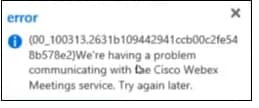
- Dans la section Préférences du composant logiciel enfichable Planificateur :
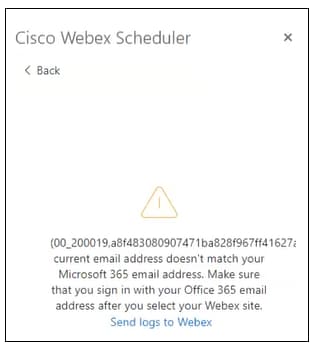

Conseil : si, après un numéro d'erreur (XX_YYYYY), il existe une chaîne de texte similaire aux exemples de texte précédents, il s'agit de l'ID de rapport. Veuillez en prendre note et le transmettre au TAC si vous ouvrez un dossier.
Choses à essayer et prendre note
Lorsque vous examinez des problèmes pour le complément Webex Scheduler pour Outlook, vous devez vérifier certaines informations avant de collecter des journaux et d'ouvrir un dossier TAC :
- Une déconnexion/connexion du complément résout-elle le problème ?
- Le problème peut-il être reproduit dans Outlook Web App (OWA) ?
- Une mise à niveau du client Outlook vers la dernière version disponible pour votre entreprise résout-elle le problème ?
- Pour les problèmes de réservation pour le compte de (SOBO), le problème se produit-il lorsque l'utilisateur planifie une téléconférence pour lui-même ou pour un autre utilisateur ?
Si, une fois que les utilisateurs se déconnectent/se connectent et mettent à niveau le client Outlook, celui-ci est toujours présent, Cisco vous recommande de collecter les journaux pour les examiner plus en détail.
Collecter les journaux
Actuellement, il existe 3 façons de collecter des journaux pour Webex Scheduler pour révision :
- Fichier HAR via un navigateur Web si le problème peut être répliqué dans OWA.
- Fiddler (Windows) ou Charles Proxy (Mac) si le problème est répliqué dans le client Outlook.
- Fichier HAR capturé via la fenêtre du complément via le client Outlook.

Remarque : le complément Webex Scheduler étant basé sur le Web, il est possible de capturer un fichier HAR à partir de la fenêtre pour le complément, mais cela dépend de ce qu'Outlook utilise pour le navigateur Web intégré. Si vous cliquez avec le bouton droit dans la fenêtre du complément et que vous ne voyez pas l'option Inspect, reportez-vous aux méthodes précédentes pour capturer des journaux.
Reportez-vous à ces documents sur la façon de collecter un journal HAR, Fiddler, ou Charles Proxy.
Lire les journaux
Une fois les journaux collectés, vous pouvez les consulter de différentes manières.
Pour les besoins de cet article, Fiddler Classic est utilisé pour examiner un fichier HAR.
Cliquez sur l'option Import Sessions sous File et sélectionnez HTTP Archive, puis naviguez jusqu'à votre fichier HAR et cliquez sur Open pour ouvrir dans Fiddler.

Remarque : lorsque les journaux Webex Scheduler sont révisés, toutes les lignes qui impliquent Webex Scheduler ont un ID de suivi qui leur est associé. Cet ID de suivi commence toujours par AddinClient_. Pour cette raison, si vous recherchez AddinClient_ vous pouvez trouver les journaux du planificateur appropriés.
Dans Fiddler, cliquez sur Find dans la barre de navigation et tapez AddinClient_. Après, cliquez sur Find Sessions.
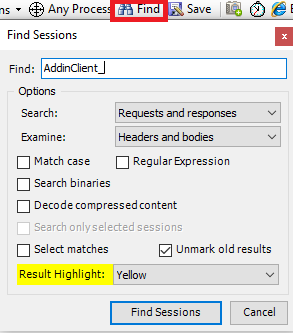
Après avoir cliqué sur Find Sessions, vous pouvez voir que toutes les lignes avec AddinClient_ sont mises en surbrillance.
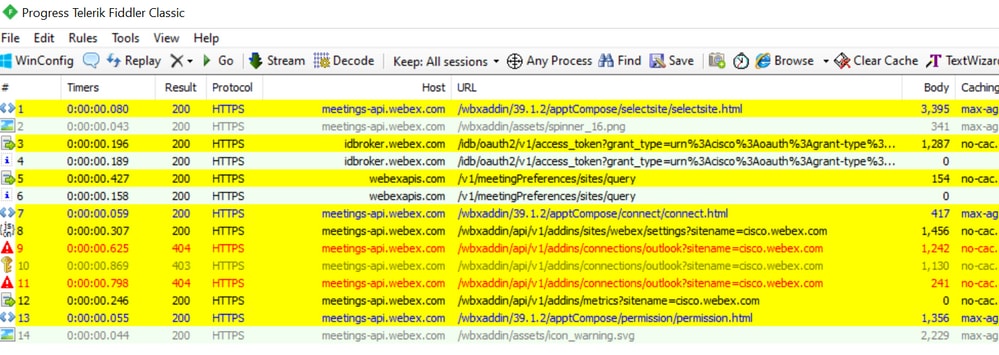
Lorsque vous voyez les lignes mises en surbrillance, les 404 résultats se démarquent. Lorsque vous cliquez sur l'une des 404 lignes de journal dans Fiddler, vous pouvez aller sur l'onglet Inspectors sur la droite pour examiner plus d'informations sur cette erreur :


Note : Pour les besoins de cette révision du journal, les onglets Brut dans les fenêtres supérieure et inférieure sous Inspecteurs sont sélectionnés.
Une fois que vous avez vérifié l'entrée 404 du journal dans le fichier HAR, une erreur s'affiche dans le journal :
{"status":"FAILED","errorCode":"200019","errorInfo":"login user must be same with outlook","detail":{"trackingID":
"AddinClient_2dea8ddd62224f899a3478c82312f768_1674749653073_Outlook$16.0.15928.20216$PC$chrome$43.2.0$en-US"}}
Sur la base de cette erreur, le compte connecté au client Outlook n'est pas le même que le compte utilisé pour se connecter au planificateur Webex. Vous devez corriger cette erreur afin que l'utilisateur puisse utiliser Webex Scheduler.
Les utilisateurs peuvent exécuter le scénario précédent, mais d'autres problèmes ne sont pas aussi faciles à identifier et à résoudre. Si vous avez besoin d'une assistance supplémentaire, veuillez contacter le TAC Cisco en consultant les journaux collectés.
Informations connexes


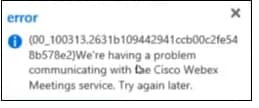
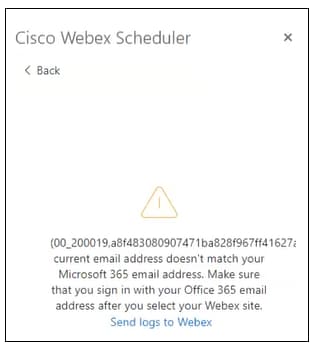


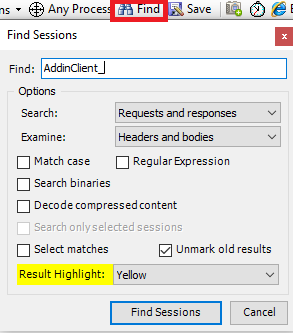
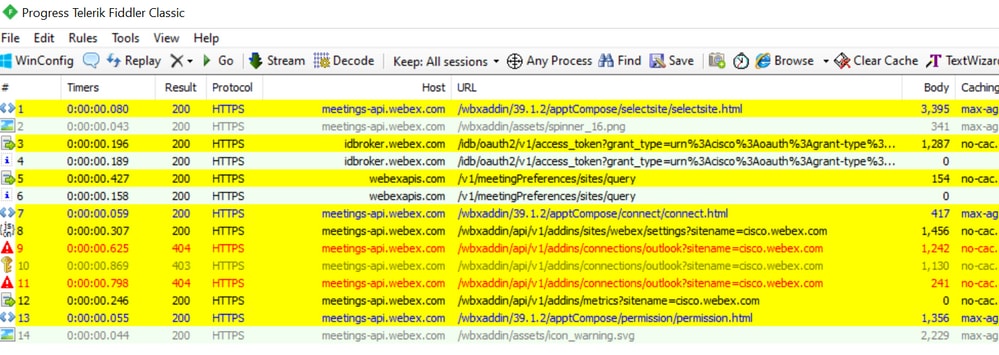

 Commentaires
Commentaires